Excelのファイルサイズを小さくする必要がありますか? あなたが試すことができるいくつかの簡単なトリックがあります。 このガイドでは、何をすべきかを説明します。
がある 最大1,048,576行 Excelの16,384列—これは多くのセルを埋める必要があります。
問題は、スプレッドシートに入れるデータが多いほど、ファイルが大きくなることです。 Excelファイルが大きくなりすぎると、同僚やクライアントに簡単に電子メールを送信するのが現実的でない場合があります。 また、Excelで速度が低下し、正常に動作しなくなる可能性があります。
この問題に直面している場合は、Excelファイルサイズを減らす方法に関するいくつかの効果的なヒントがあります。
ワークシートを削除してExcelでファイルサイズを減らす方法
Excelで複数のワークシートを使用すると、スプレッドシートの構造が簡単になりますが、使用するワークシートが多いほど、ファイルサイズは大きくなります。 不要なワークシートを削除すると、ファイルサイズを小さくするのに役立ちます。
Excelでワークシートを削除するには:
- 削除するシートに、他のシートで必要または参照されているデータが含まれていないことを確認してください。
- 画面下部のシートタブを右クリックします。

- 選択する 消去。
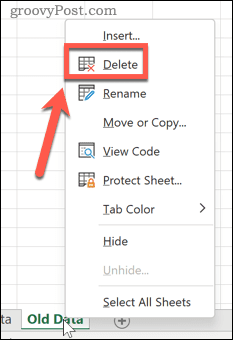
シートが削除されます。削除する他のシートについても、同じ手順を繰り返してください。
ピボットテーブルキャッシュをクリアする
Excelのピボットテーブルはデータを分析するための優れた方法ですが、Excelファイルのサイズに大きな影響を与える可能性があります。 これは、デフォルトで、Excelがピボットテーブルのソースデータキャッシュをファイルと一緒に保存するためです。 ただし、この設定を変更して、スプレッドシートを開いたときにデータキャッシュを更新することは可能です。
ピボットキャッシュがExcelに保存されないようにするには:
- ピボットテーブルの任意のセルを選択します。
- を開きます ピボットテーブル分析 メニュー。
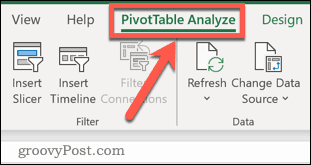
- 選択する オプション。
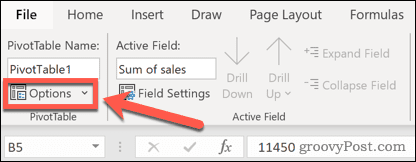
- を選択 データ タブ。
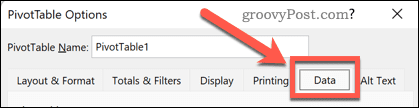
- 確認しておいて ソースデータをファイルで保存 チェックされていません。
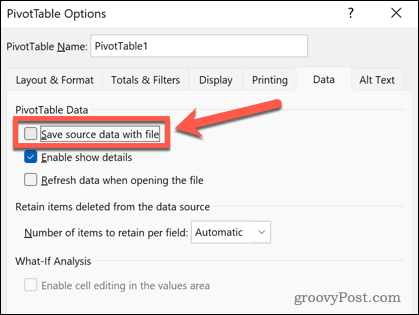
- クリック わかった 確認するために。
数式を値として保存
Excelの数式を使用すると、組み込み関数を使用して、Excelで必要なほとんどすべてのことを実行できます。 ただし、数式は値よりも多くのスペースを占めるため、スプレッドシートにすでに計算された数式が多数ある場合は、これらの数式を値に変換することを検討してください。
数式をExcelの値として保存するには:
- 数式を含むものを選択します。
- キーボードショートカットを使用する Ctrl + C Windowsまたは Cmd + C Macでセルをコピーします。 または、右クリックして選択することもできます コピー。
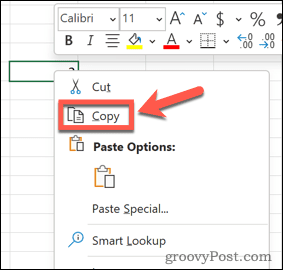
- セルを右クリックして、 スペシャルペースト >> 値。
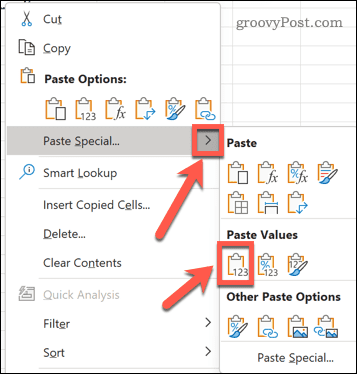
数式はその結果の値に置き換えられます。
写真を削除または圧縮する
写真はExcelスプレッドシートで一般的に使用されるものではありませんが、ドキュメントで使用したことがある場合は、ファイルサイズが大きくなります。 これらの画像を削除するか、圧縮することができます。
Excelで画像を圧縮するには:
- スプレッドシートで画像を選択します。
- ザ 画像フォーマット タブがリボンに表示されます—このメニューを選択してください。
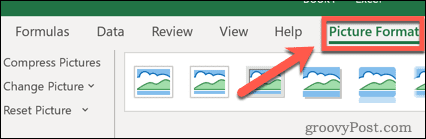
- を押します 写真を圧縮する アイコン。
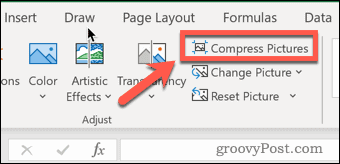
- 解像度を選択します。解像度が低いほど、Excelファイルのサイズは小さくなります。

- 確認しておいて 写真のトリミングされた領域を削除する が選択されています。
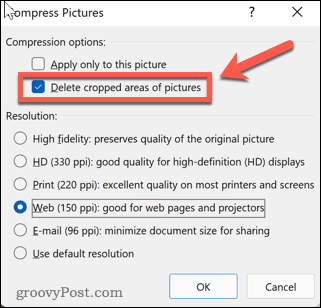
- すべての写真に同じ圧縮を適用する場合は、次のことを確認してください。 この写真にのみ適用 チェックボックスが選択されていません。
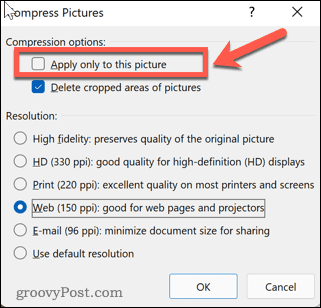
- クリック わかった 写真を圧縮します。
XLSB形式で保存してExcelファイルサイズを縮小
Excelファイルのサイズを縮小する別の方法は、バイナリ形式で保存することです。 デフォルトの形式はXMLで、他のアプリケーションでより適切に機能しますが、Excelでファイルを使用することだけを計画している場合は、ファイルを.XLSBファイルとして保存するとファイルサイズを小さくするのに役立ちます。
Excelファイルを.XLSB形式で保存するには:
- プレス ファイル>名前を付けて保存。
- ファイルを保存する場所を選択します。
- ファイル形式のリストから、 Excelバイナリワークブック。

- プレス 保存 確認するために。
Excelの問題を解決する
Excelのファイルサイズを小さくする方法がわからない場合は、通常、上記の手順に従って問題を解決できます。
Excelは強力なアプリケーションですが、問題が発生した場合、修正するのが面倒になる可能性があります。 問題が発生した場合は、Excelがクラッシュしないようにしてみてください。 循環参照エラーに関する通知を受け取っている場合、Excelはそれらを追跡するのに役立ちます。

The post Excelのファイルサイズを減らす方法 appeared first on Gamingsym Japan.
